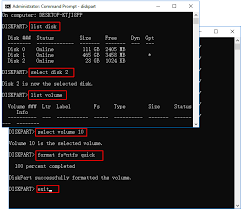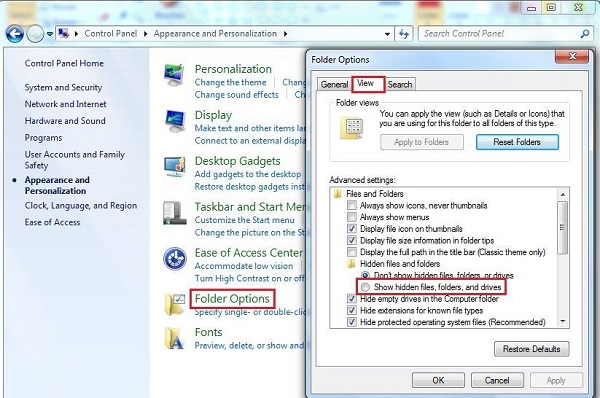Como Formatar o Cartão SD no Steam Deck? [Cartão SD Formato Steam Deck]
Aprenda como formatar o cartão SD no Steam Deck e recuperar dados perdidos com 4DDiG Data Recovery.
O Steam Deck é um dispositivo de jogo inovador projetado para oferecer uma experiência de jogo completa, permitindo aos usuários desfrutar de seus jogos Steam favoritos em qualquer lugar. Um dos recursos dignos de nota do Steam Deck são as opções de armazenamento expansível, que permitem aos usuários inserir um cartão SD para aprimorar sua biblioteca de jogos e capacidade de armazenamento de mídia. No entanto, se você comprou recentemente um Steam Deck e está se perguntando como formatar o cartão SD no Steam Deck, você veio ao lugar perfeito. Este artigo o orientará no processo de formatação do cartão SD para o Steam Deck, garantindo que seu dispositivo o identifique e que você possa instalar e executar jogos e mídia do cartão perfeitamente. Vamos começar e descobrir como formatar o cartão SD do Steam Deck!

Parte 1: Qual é o Formato de Cartão SD Apropriado para o Steam Deck?
Antes de explorar como formatar o cartão SD para o Steam Deck, é crucial entender o formato apropriado do seu cartão SD. O Steam Deck suporta o sistema de arquivos EXT4, o formato de cartão SD recomendado. Este sistema de arquivos é ideal para dispositivos de armazenamento de maior capacidade, como cartões SD, pois ele suporta arquivos grandes e oferece compatibilidade com os sistemas operacionais Windows e Linux, o que é essencial para o Steam Deck.
Veja por que o EXT4 é adequado para formatar cartões SD para o Steam Deck:
- Suporte a Arquivos Grandes: Muitos jogos modernos, especialmente aqueles na plataforma Steam, vêm com arquivos de jogos e atualizações grandes. O sistema de arquivos EXT4 pode lidar com arquivos maiores, garantindo que você possa armazenar e executar esses jogos no seu cartão SD sem problemas.
- Compatibilidade Entre Plataformas: O Steam Deck é executado em uma versão personalizada do SteamOS, um sistema operacional baseado em Linux. O formato EXT4 tem suporte nativo em Windows e Linux, tornando-o a escolha perfeita para transferência de dados entre seu Steam Deck e outros dispositivos.
- Facilidade de Uso: A formatação do cartão SD do Steam Deck para o sistema de arquivos EXT4 é um processo simples e nós o orientaremos passo a passo em breve.
Agora que você sabe por que exFAT é o formato apropriado para o cartão SD do seu Steam Deck, vamos seguir para o guia passo a passo sobre como formatar seu cartão SD para exFAT para obter um desempenho ideal com nosso Steam Deck.
Parte 2: Como Formatar o Cartão SD no Steam Deck?
Como EXT4 é o formato de cartão SD ideal para Steam Deck, normalmente você não pode formatar seus cartões SD para EXT4 no Windows. Mas você pode formatar seus cartões SD diretamente no Steam Deck usando o EXT4. Este é um procedimento fundamental e simples que você pode realizar seguindo estes passos:
- Para iniciar o processo de formatação do cartão SD do Steam Deck, conecte seu cartão SD ao slot na parte inferior. Agora, sob o touchpad esquerdo, pressione o botão “Steam”. Isso abrirá o menu Steam no seu Steam Deck.
-
Selecione “Configurações” no menu Steam pressionando A. No menu seguinte, selecione “Sistema” e pressione A para abrir.

-
Procure a opção "Formatar Cartão SD" no menu Sistema. Selecione-o pressionando A e o procedimento de formatação começará após você confirmar sua seleção.

- O procedimento de formatação do cartão SD no Steam Deck levará alguns minutos, dependendo do tamanho do seu cartão e dos dados. Após a formatação, você pode baixar e jogar no Steam Deck usando o cartão SD.
Resumindo, seu cartão SD agora está formatado no sistema de arquivos EXT4 apropriado e pronto para uso com seu Steam Deck. Você pode instalar jogos, armazenar mídia e desfrutar de uma extensa biblioteca de conteúdo em seu dispositivo portátil de jogos. Esta é uma etapa simples, mas essencial, para maximizar o potencial do seu Steam Deck e aprimorar sua experiência de jogo em qualquer lugar.
Parte 3: O Steam Deck Não Consegue Formatar o Cartão SD? Como Consertar?
Formatar um cartão SD para usar em seu Steam Deck é um processo simples e garante que seu dispositivo reconheça o cartão e permita armazenar e executar jogos. O problema “O Steam Deck não consegue formatar o cartão SD” às vezes pode incomodá-lo. Mas nós temos um método rigoroso que pode corrigir esse erro.
Mude para o Modo Desktop
Se você vir o erro "O Steam Deck não está formatando o cartão SD" no SteamOS, você pode resolver isso alternando para o modo Desktop. Siga os procedimentos abaixo para fazer isso.
- Verifique se o cartão SD está conectado corretamente ao seu Steam Deck. Em seguida, para acessar o menu principal, pressione o botão STEAM.
-
Depois, vá para Ligar > Mudar para Desktop.

- Depois que seu Steam Deck entrar no modo Desktop, navegue até o menu Sistema e selecione KDE Partition Manager.
- Desmonte o cartão SD de destino clicando com o botão direito nele.
- Em seguida, clique com o botão direito no cartão SD novamente e selecione Excluir > Aplicar para excluir quaisquer partições.
- Selecione o cartão SD e selecione Nova Tabela de Partição.
-
Selecione MS-Dos e depois Criar Nova Tabela de Partição na janela de instruções.

- Clique no botão Aplicar no canto superior esquerdo. Em seguida, na página de aviso, pode ser necessário pressionar Aplicar operações pendentes para executar esta operação.
- Quando o processo de formatação do cartão SD do Steam Deck for concluído, clique em OK. Volte ao modo SteamOS e tente formatar o cartão SD novamente para ver se a operação foi concluída sem problemas.
Lembre-se de que você deve solucionar o problema de forma sistemática, começando com as soluções mais simples e avançando para as mais complexas, se necessário. Na maioria dos casos, um dos passos acima deve ajudá-lo a formatar o cartão SD e fazê-lo funcionar com seu Steam Deck.
Dica Útil: Como Recuperar Dados de um Cartão SD Formatado?
Você pode ficar preocupado ao formatar acidentalmente o cartão SD do Steam Deck, resultando em perda de dados. Nesses casos, um software de recuperação de dados pode salvar vidas. Uma ferramenta altamente recomendada para recuperação de dados de cartão SD é o 4DDiG Data Recovery. Este software oferece uma gama de recursos e pode ser uma excelente opção para recuperar arquivos perdidos.
Aqui estão os principais recursos do software 4DDiG data recovery:
- Interface Simples: O 4DDiG Data Recovery possui uma interface intuitiva e fácil de usar que torna mais fácil para iniciantes e usuários experientes navegar e recuperar seus dados.
- Amplo Suporte a Formatos de Arquivo: Este software suporta a recuperação de muitos formatos de arquivo, incluindo fotos, vídeos, documentos e muito mais. Ele pode lidar com vários tipos de dados, tornando-o versátil para diferentes necessidades de recuperação.
- Vários Modos de Recuperação: O 4DDiG oferece vários modos de recuperação, incluindo recuperação de arquivos excluídos, recuperação de disco formatado e muito mais. Isso permite que você escolha o modo mais adequado para sua situação específica.
- Função de Visualização: Antes de recuperar seus arquivos, você pode visualizá-los no software, ajudando a verificar se ele está restaurando os dados corretos.
- Recuperação Seletiva: Você pode recuperar seletivamente arquivos específicos, o que é útil quando você precisa apenas de determinados itens do cartão SD formatado.
- Compatibilidade: É compatível com os sistemas operacionais Windows e Mac, para que você possa usá-lo em vários dispositivos.
- Rápido e Seguro: O software foi projetado para recuperar seus dados de forma rápida e eficiente, sem causar mais danos aos seus arquivos ou dispositivos de armazenamento.
Siga os passos abaixo que podem ajudar a usar o 4DDiG Windows Data Recovery para recuperar dados do cartão SD:
-
Primeiro, você deve baixar e instalar o Tenorshare 4DDiG Windows Data Recovery. Conecte seu disco rígido externo (Cartão SD) ao PC onde você perdeu os dados e escolha o disco rígido externo para iniciar o escaneamento.
DOWNLOAD GRÁTISDownload Seguro
DOWNLOAD GrátisDownload Seguro

-
Depois disso, o 4DDiG examina automaticamente o disco rígido externo em busca de dados ausentes. A Visualização em Árvore possui categorias como Arquivos Excluídos, Arquivos Existentes, Local Perdido, Arquivos RAW e Arquivos de Tags. Você também pode usar a Visualização de Arquivos para ver os tipos de arquivos, incluindo Foto, Vídeo, Documento, Áudio, E-mail e outros. Você também pode pesquisar arquivos de destino ou usar o Filtro para refinar sua pesquisa.

-
Depois de localizar os arquivos de destino, você poderá visualizá-los e recuperá-los com segurança. Em caso de substituição do disco e perda permanente de dados, não os salve na mesma partição que você perdeu.

Conclusão
Nós exploramos como formatar um cartão SD para o Steam Deck, para que seu dispositivo possa armazenar e executar jogos e filmes com eficiência. Nós discutimos o formato mais adequado, EXT4, pois ele suporta arquivos grandes e é compatível com Windows e Linux.
No entanto, nós sabemos que erros de formatação podem resultar em perda de dados. É aqui que entra um software de recuperação de dados, como o 4DDiG Data Recovery. Ele torna a recuperação de dados mais fácil, quer você precise recuperar imagens, vídeos, documentos ou outras formas de dados. Portanto, se você deseja formatar o cartão SD do Steam Deck ou recuperar dados perdidos, você já tem as ferramentas e o conhecimento certos pode garantir uma experiência de jogo tranquila e agradável.